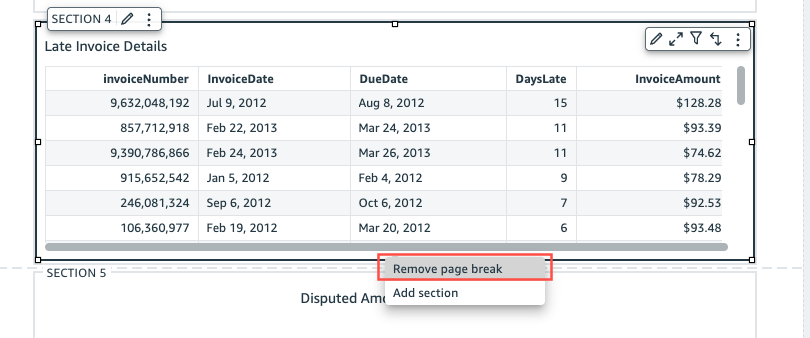Las traducciones son generadas a través de traducción automática. En caso de conflicto entre la traducción y la version original de inglés, prevalecerá la version en inglés.
Puede añadir saltos de página entre las secciones de un informe paginado para organizar la forma en que se representan los datos cuando se publica el informe por página. Por ejemplo, supongamos que tiene un informe que contiene dos secciones de 2,5 páginas cada una. De forma predeterminada, Section 2 comienza en la tercera página del informe, justo después del final de Section 1. Si añade un salto de página al final de Section 1, Section 2 comienza en una nueva página, incluso si la última página Section 1 solo usa la mitad de una página. Esto resulta útil cuando no desea que diferentes secciones compartan páginas pero no sabe cuántas páginas necesitará cada sección.
Adición o eliminación de un salto de página
-
Seleccione su sección y elija el icono Editar sección en la esquina superior izquierda.
-
En el panel Editar sección que se abrirá a la izquierda, active la casilla de verificación Salto de página después de.
-
Seleccione Aplicar.
Al activar la casilla Salto de página después de, aparecerá un salto de página al final de la sección. Si desactiva la casilla de verificación Salto de página después de, el salto de página se eliminará del final de la sección. Además, la sección anterior se representa directamente debajo de la última página de la sección, incluso si hace que las dos secciones compartan una página.
También puede añadir o eliminar un salto de página de un informe al seleccionar el icono con el signo más (+) situado en la parte inferior de una sección existente y elegir Agregar salto de página o Eliminar salto de página.